对于很多办公小白用户来说,不知道怎么把很多图片改成一样大
作者:二师兄的小弟七 时间:2021-10-18 17:24:06
对于很多办公小白用户来说,不知道怎么把很多图片改成一样大小是很正常的事情,不过只要学习了小编下面教大家的这个批量修改图片尺寸大小方法,以后你也能在一分钟之内处理很多图片的大小啦,赶紧来看一看具体是怎么操作的吧~
批量修改图片尺寸大小方法介绍
使用的工具软件:优速图片格式转换器
软件下载地址:https://www.crsky.com/soft/319586.html
下面是具体的操作步骤:
步骤1,先下载“优速图片格式转换器”软件,然后安装打开使用,可以看到左边有5个功能,点击“更改尺寸”进入下一步。
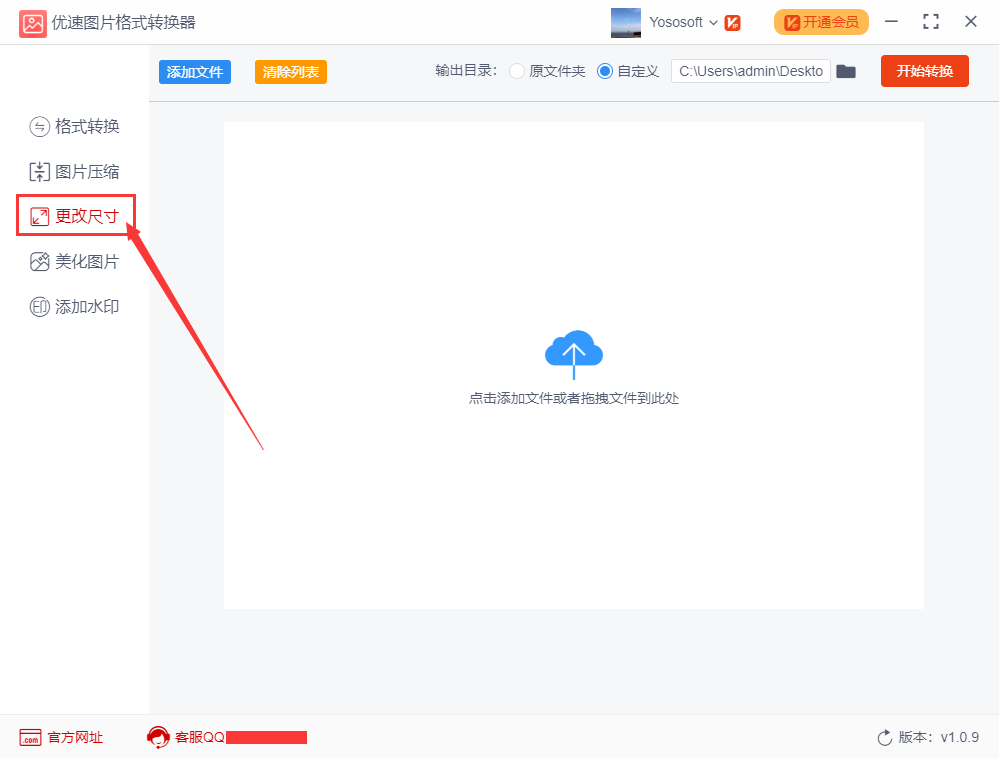
步骤2,点击【添加文件】按钮,将需要修改尺寸大小的图片添加到软件中,也可以将图片直接拖动到软件,批量添加批量转换更加的省时省力。
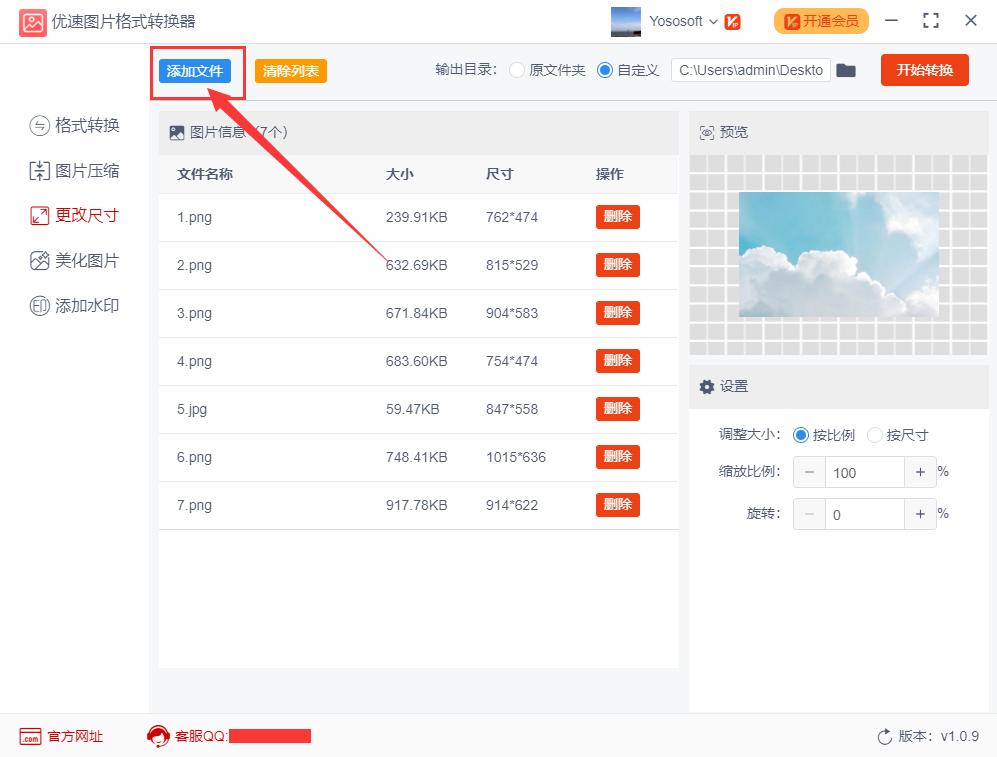
步骤3,然后如下图所示,选择“按尺寸”的方式调整图片大小,然后设置图片的宽度和高度的像素,单位是px。
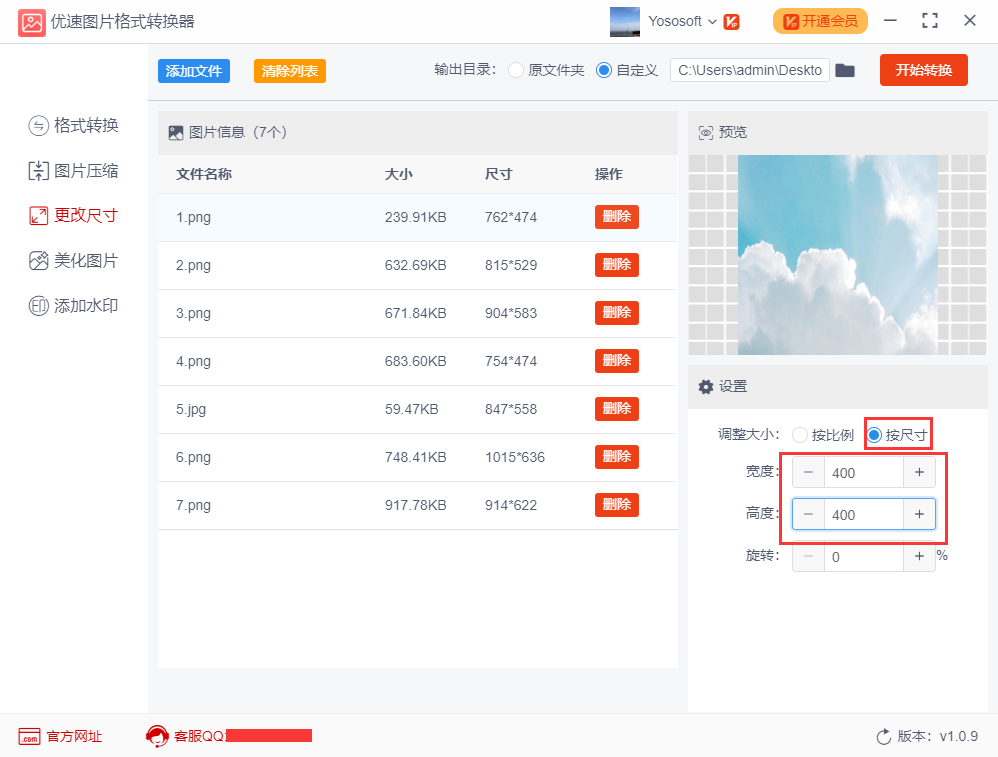
步骤4,如果没有别的设置了就点击【开始转换】蓝色按钮,启动尺寸修改程序。随后软件会自动弹出一个文件夹,修改尺寸大小后的图片会全部保存到里面。
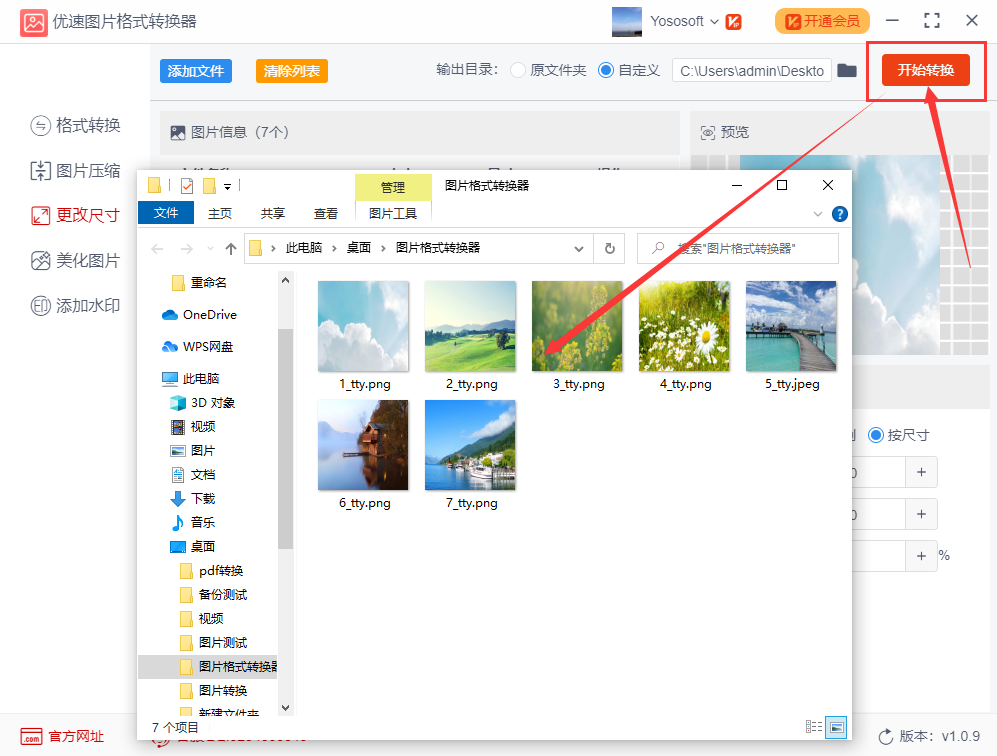
步骤5,查看案例可以看到,修改后的图片尺寸变成统一的大小,批量修改成功。
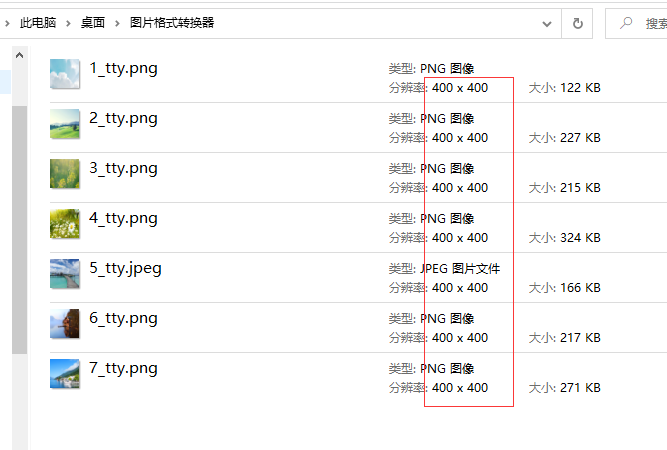
对于会使用PS软件的人来说这个方法也能提高效率,对于PS小白来说简直就是福音,再也不用求人帮我处理一下图片了,自己就能搞定。上面就是关于“怎么把很多图片改成一样大小?”的详细解决办法,赶紧去动手试试看吧!
以上软件教程是由二师兄下载网 www.esxxz.com 收集和整理,欢迎大家收藏和分享! 相关软件
相关攻略资讯
养眼妹子
相关搜索

 steam怎么手机端
steam怎么手机端 皮皮鲁影视怎么看
皮皮鲁影视怎么看 菜怎么做
菜怎么做 转生成蜘蛛又怎么样樱花动漫
转生成蜘蛛又怎么样樱花动漫 这个世界怎么了表情包
这个世界怎么了表情包 游很多app
游很多app 惠很多生活
惠很多生活 游很多
游很多 惠很多生活
惠很多生活 花瓣图片社区app下载
花瓣图片社区app下载 图片水印相机
图片水印相机 GIF动画图片制作
GIF动画图片制作 图片添加文字
图片添加文字 图片多拼接
图片多拼接 北师大小学数学
北师大小学数学 大小姐直播
大小姐直播 手机购彩app大小单双v5.8.2 安卓版
手机购彩app大小单双v5.8.2 安卓版 远大小状元
远大小状元 抖音官方精简版5M(只有5M大小)
抖音官方精简版5M(只有5M大小)








